手机连接wifi有网络电脑却没有 电脑连WiFi无法上网
随着科技的发展,手机和电脑已经成为我们日常生活中必不可少的工具,在使用这些设备时,有时会出现一些让人困扰的问题,比如手机可以成功连接WiFi并正常上网,但电脑却无法使用网络。又或者电脑连接了WiFi,但却无法正常上网。这些问题不仅影响了我们的工作和生活,也让人感到困惑和烦恼。究竟是什么原因导致了这种情况呢?接下来我们将一起探讨这个问题并寻找解决方法。
具体步骤:
1.点击“开始”,在弹出的开始菜单中点击“控制面板”。
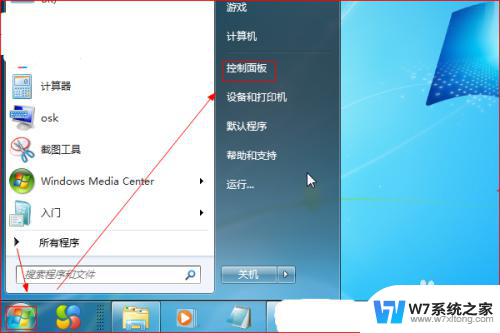
2.在“所有控制面板项”页面中,点击“网络和共享中心”。
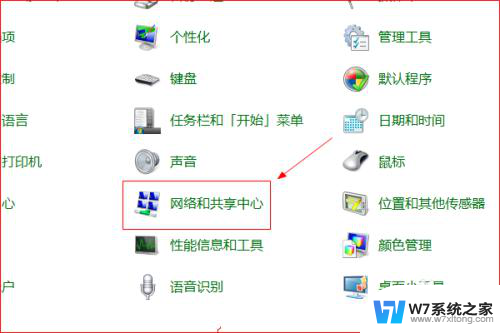
3.在“网络和共享中心”页面中,点击左侧的“更改适配器设置”。
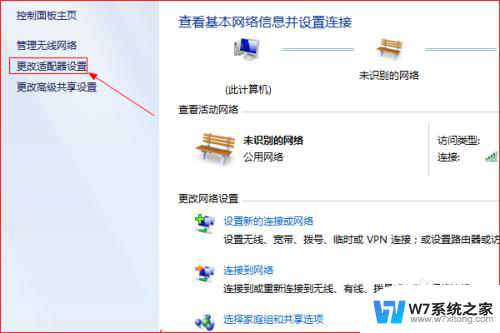
4.进入“网络连接”页面中,鼠标右键点击“无线网络连接”。在弹出的右键菜单中点击“属性”。
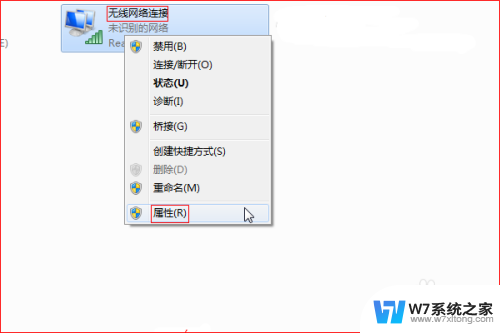
5.在“无线网络连接属性”对话框中,点击“Internet协议版本4”,接着点击“属性”。
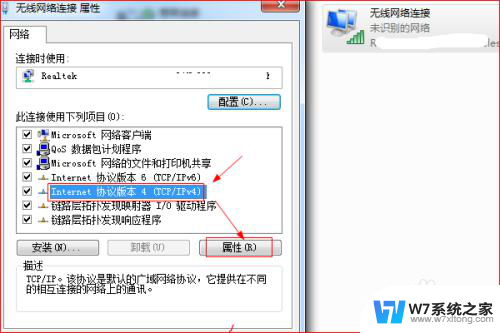
6.弹出“Internet协议版本4属性”对话框,这里可以看到。是手动设置的IP地址,而且该设置是有误的。
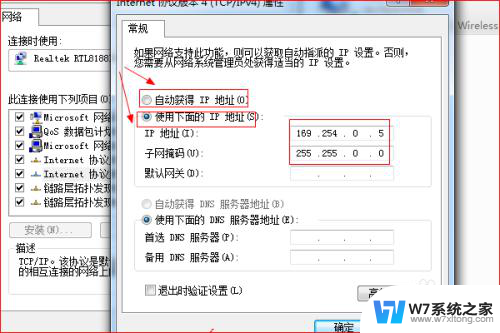
7.选择“自动获得IP地址”以及“自动获得DNS服务器地址”,然后点击“确定”。电脑即可连接互联网,如图所示。

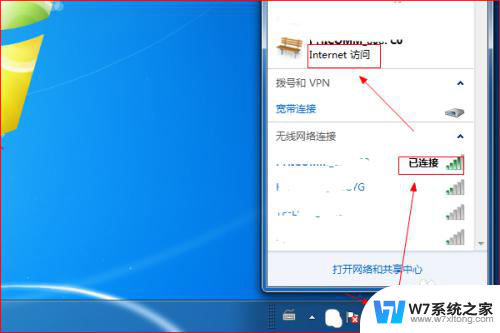
8.另一种办法是设置手动获取IP地址,需要先查看手机的IP地址。不能让IP地址冲突影响上网。
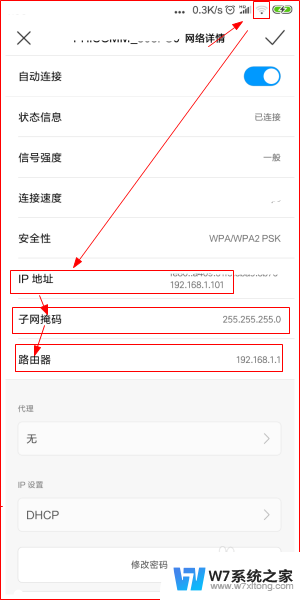
9.查询到了手机的IP地址,就可以手动设置电脑的IP地址了,IP(192.168.1.102)不与手机IP地址冲突且在同一网段,子网掩码(255.255.255.0),默认网关(192.168.1.1),DNS(192.168.1.1),然后点击“确定”,电脑即可连接互联网。

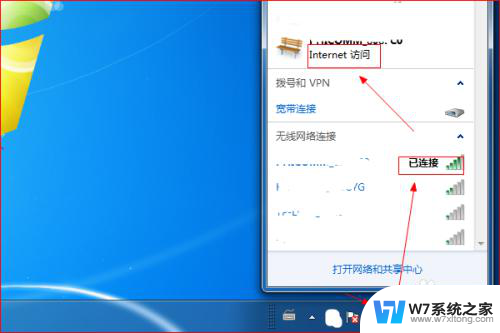
以上就是关于手机连接wifi有网络电脑却没有的全部内容,有出现相同情况的用户就可以按照小编的方法了来解决了。
手机连接wifi有网络电脑却没有 电脑连WiFi无法上网相关教程
-
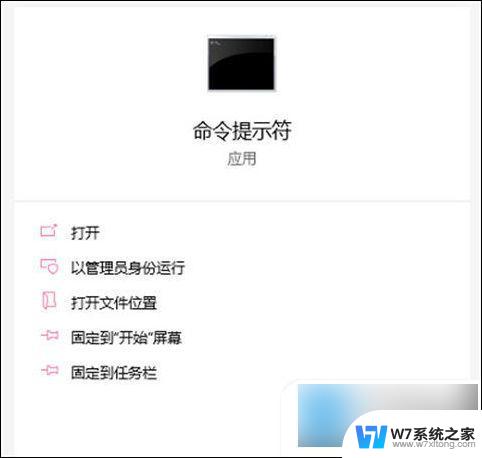 电脑没有连接wifi的选项 电脑没有wifi选项无法连接无线网络
电脑没有连接wifi的选项 电脑没有wifi选项无法连接无线网络2024-03-26
-
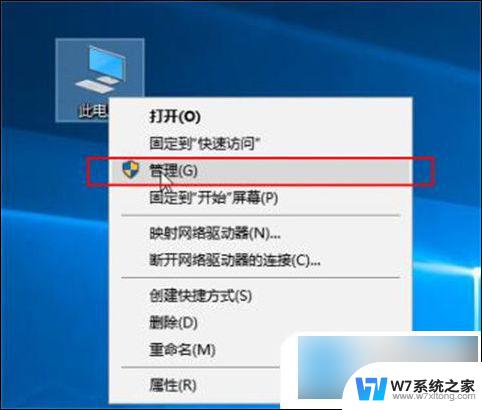 电脑wifi连上无法上网 无线网连接上却无法上网的解决方法
电脑wifi连上无法上网 无线网连接上却无法上网的解决方法2024-03-20
-
 为啥电脑连上手机wifi却不能上网 无法上网的手机连上WiFi的解决方法
为啥电脑连上手机wifi却不能上网 无法上网的手机连上WiFi的解决方法2024-02-16
-
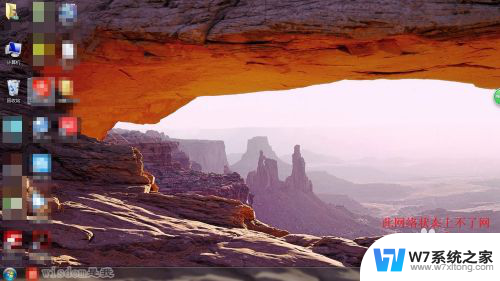 电脑有无线网信号却上不了网 电脑连接wifi但是无法上网怎么办
电脑有无线网信号却上不了网 电脑连接wifi但是无法上网怎么办2024-03-24
- 连了wifi上不了网 电脑WIFI连接上但无法上网怎么办
- 电脑网络连接成功但是无法上网怎么办 电脑WIFI连接成功但无法上网如何解决
- windows wifi 无法连接到这个网络 笔记本连接不上家庭无线网络
- 电脑wifi连接上但是不能上网怎么回事 电脑WIFI连接上但无法上网的解决方法
- 笔记本电脑如何添加无线网络wifi 电脑如何连接无线网络
- 无线网上面有个感叹号怎么解决 手机wifi图标有感叹号无法连接网络
- 电脑自动登录微信设置 电脑版微信自动登录设置方法
- 蓝屏0x0000007b是什么问题 0x0000007B蓝屏错误解决方法
- 文件图片怎么编辑更改 图片内容修改方法
- windows清除垃圾 Windows 10系统清理磁盘空间方法
- 挂脖蓝牙耳机一个响一个不响怎么办 耳机一个耳朵响一个不响怎么办
- ps工具放大缩小快捷键 PS如何通过快捷键调整画面大小
电脑教程推荐